- Home ›
- Googleドキュメントの使い方 ›
- フォームの基本 ›
- HERE
フォームの作成
フォームの作成方法を確認します。ここでは例として旅行したい場所を国内と国外でそれぞれ一つずつ入力してもらうフォームを作成します。
Googleドキュメントにログイン後、左上にある「新規作成」メニューの中の「フォーム」をクリックして下さい。
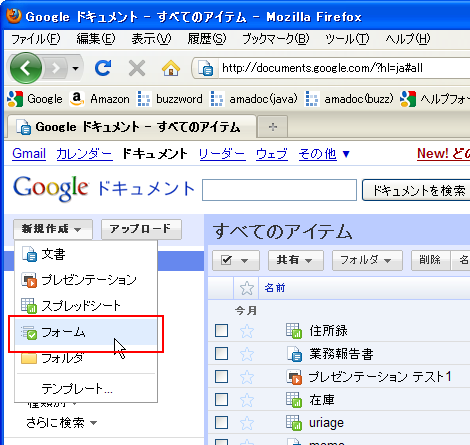
次のような画面が表示されます。
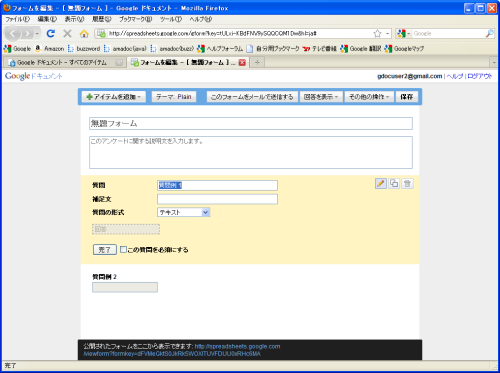
最初に表示される画面を元に質問を増やしたり、質問に対する回答をどのように行ってもらうかなどを設定していくことになります。
まず画面上部にフォームのタイトルと概要を入力します。今回は次のように入力しました。
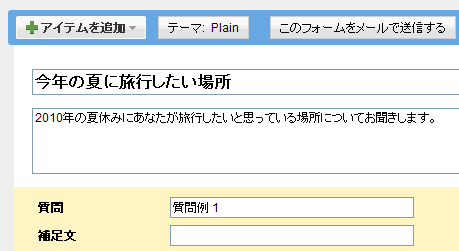
次に具体的な質問項目を入力します。最初の質問の部分が編集できる状態になっていますので、「質問」と書かれた右側のテキストボックスに質問を入力します。
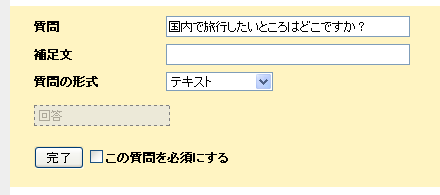
「質問の形式」は「テキスト」のままにしておきます。
続いて次の質問を編集します。次の質問の右側にあるペンのアイコンをクリックして下さい。(このアイコンはマウスを編集したい質問の付近に持ってくると表示されます)。

次のように質問が編集できる状態となります。
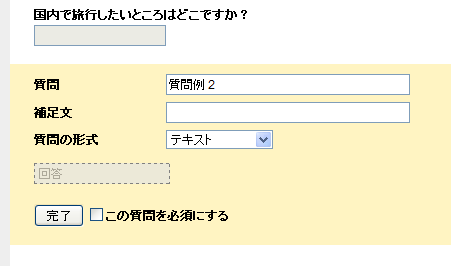
では「質問」と書かれた右側のテキストボックスに質問を入力します。今回は「補足文」の右側にも質問の補足を入力します。
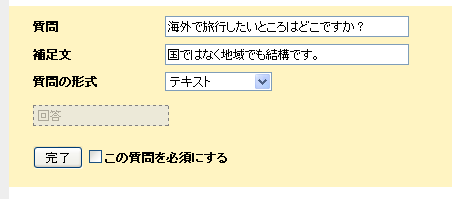
「完了」と書かれたボタンを押すと編集画面を終了します。
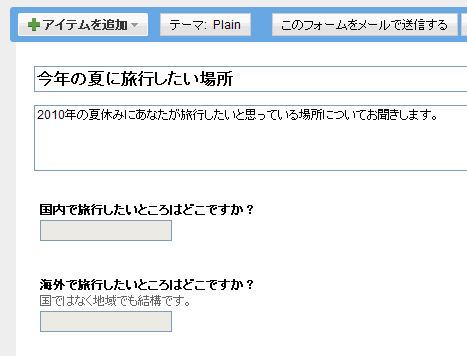
今回はデフォルトで表示された二つの質問を編集しましたが、質問が一つでいい場合は削除することもできますし質問をさらに追加することもできます。詳しくは次のページ以降で確認します。
では画面右上にある「保存」ボタンを押してください。
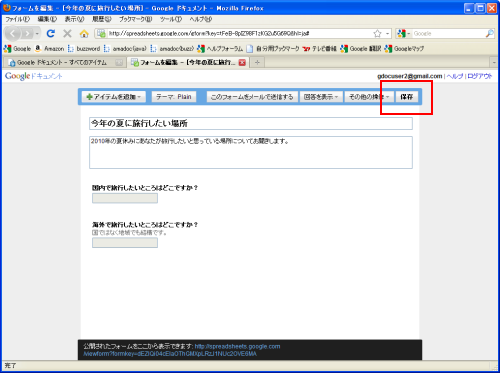
「保存」と書かれたボタンが「保存済み」と表示されれば作成したフォームの保存は完了です。
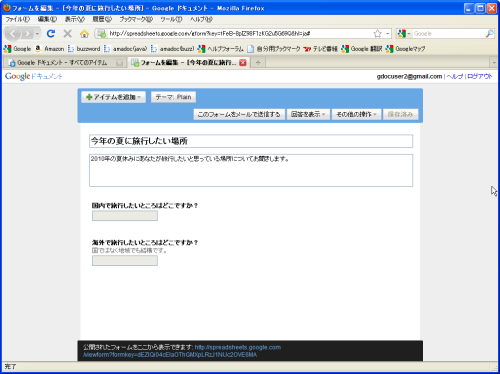
ではいったんこの画面は閉じて下さい。ドキュメントのリストで「すべてのアイテム」を表示すると次のように作成したフォームが表示されます。
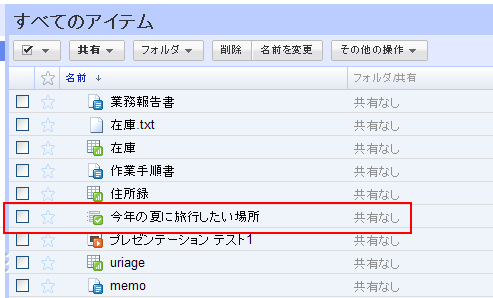
これでフォームの作成と保存が完了です。
( Written by Tatsuo Ikura )

 AjaxTower
AjaxTower